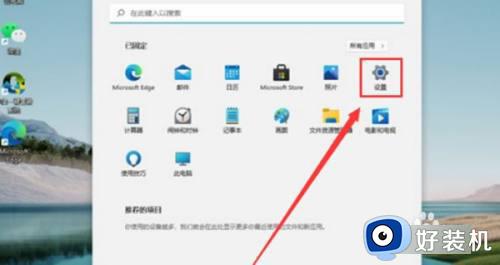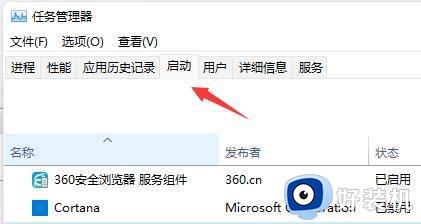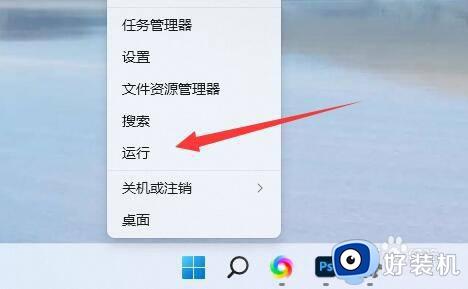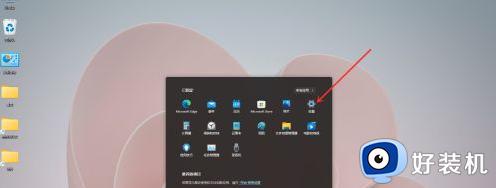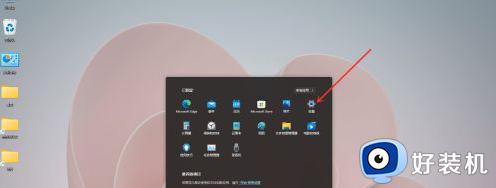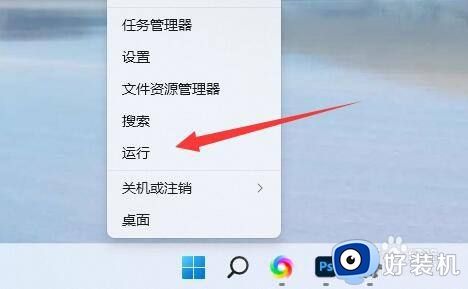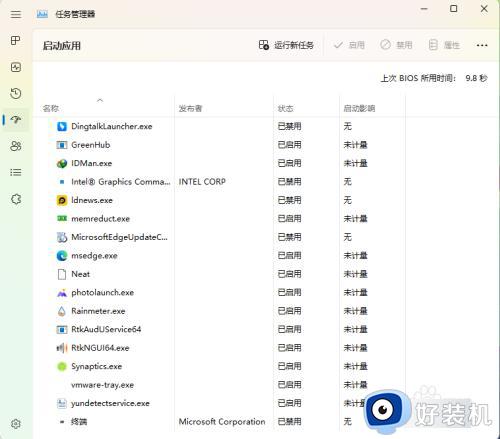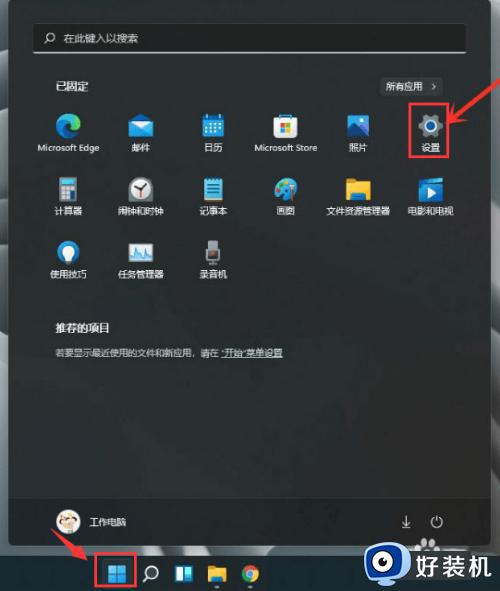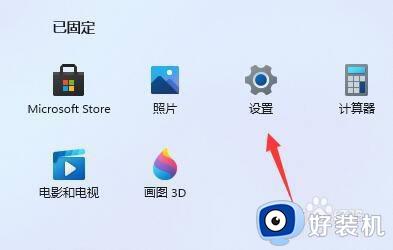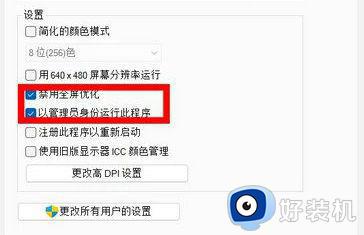win11优化系统的方法 win11怎么优化系统
时间:2023-06-02 09:57:17作者:zheng
有些用户在安装完win11操作系统之后感觉电脑变的有些卡顿,非常影响使用体验,这时我们可以关闭一些win11电脑的服务,在不影响正常使用的同时优化电脑的运行的速度,那么该如何优化win11电脑呢?今天小编就教大家win11优化系统的方法,如果你刚好遇到这个问题,跟着小编一起来操作吧。
推荐下载:win11官方iso镜像下载
方法如下:
1、打开开始菜单,点击【设置】,打开win11设置界面。
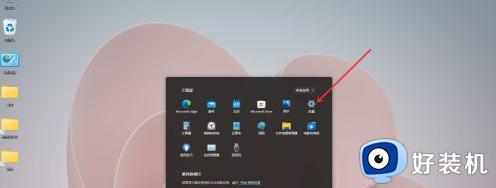
2、进入系统界面,点击【关于】选项。
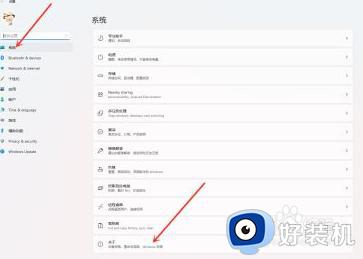
3、进入关于界面,点击【高级系统设置】,打开系统属性窗口。
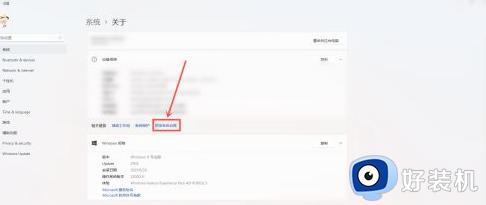
4、进入高级界面,点击“性能”下面的“设置”。

5、选择【调整为最佳性能】,点击【确定】即可。
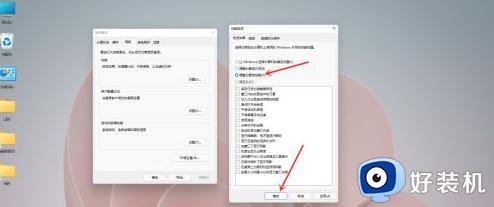
以上就是关于win11优化系统的方法的全部内容,还有不懂得用户就可以根据小编的方法来操作吧,希望能够帮助到大家。